Овај пост дели брзе и једноставне начине за преузимање, инсталирање и ажурирање управљачког програма за Ксбок Оне контролер на Виндовс 10, 8 и 7. Читајте даље да бисте сазнали више.
Ксбок Оне контролер је врхунски контролер игара на који можете да се дочепате да бисте играли најинтерактивније виртуелне игре на свом рачунару. Али када повежете Ксбок Оне контролер на рачунар и откријте да не можете да играте свој омиљени игрице са контролором, онда би то могло бити обесхрабрујуће за вас.
Ако се питате шта би могао бити разлог, онда постоји велика могућност да Виндовс 10 Ксбок Оне управљачки програм није инсталиран на вашем рачунару. Да, добро сте прочитали!
Иако се управљачки програми аутоматски инсталирају на Виндовс рачунар чим се Ксбок Оне контролер повеже на њега, понекад се можда неће инсталирати сам. Дакле, овај блог ће вам помоћи да научите како да преузмете драјвер за Мицрософт Ксбок Оне контролер за Виндовс 10 и да га инсталирате корак по корак.
Веома препоручени метод за преузимање и ажурирање управљачког програма за Ксбок Оне контролер
Бит Дривер Упдатер је врхунско решење које препоручују стручњаци за обављање задатка преузимања управљачког програма за Ксбок Оне Цонтроллер у само неколико тренутака. Не само да помаже у ажурирању застарелих управљачких програма, већ и убрзава перформансе целог система. Преузмите овај величанствени алат бесплатно, кликом на картицу за преузимање испод!

Како преузети и инсталирати управљачки програм за Ксбок Оне контролер за Виндовс 10, 8, 7
У доњем сегменту, хајде да се фокусирамо на начине за преузимање, инсталирање и ажурирање ПЦ драјвер за Ксбок Оне контролер.
1. начин: Преузмите драјвер за Мицрософт Ксбок Оне контролер користећи ЦД/ДВД са драјверима
Иако древна метода, понекад може доћи као згодна опција за преузимање и инсталирање Драјвер за Ксбок Оне контролер за Виндовс 7. Ако имате ЦД или ДВД драјвер за Ксбок Оне контролер, онда можете користити следеће кораке да бисте га инсталирали:
- Отворите ЦД драјв рачунара и уметните ЦД/ДВД управљачки програм Ксбок Оне контролера у томе.
- Лансирање "Мој компјутер” на вашем Виндовс 7 рачунару.
- Двапут кликните на нови ЦД драјв да бисте га покренули за инсталацију. Ако не успе да се покрене, двапут кликните на „.еке екстензија” фајл из ЦД директоријума.
- Наставите да се крећете кроз упутства на екрану да бисте довршили инсталацију управљачког програма Ксбок Оне контролера за Виндовс 7.
2. начин: Набавите драјвер за Мицрософт Ксбок Оне контролер уз Виндовс Упдате
Други начин за инсталирање драјвера на вашем рачунару нуди сам Мицрософт.
Пошто Виндовс стално проверава да ли постоје најновија доступна ажурирања разних драјвера и Мицрософт апликација, можете лако да користите овај метод да бисте добили праве драјвере за свој рачунар. Можете да пратите кораке у наставку да бисте преузели управљачки програм за Ксбок Оне контролер и инсталирали га помоћу уграђене функције ажурирања за Виндовс.
- Морате прво идите на Подешавања апликацију вашег Виндовс 10 рачунара.

- У прозору Подешавања наћи ћемо низ опција испред нас на које морате да кликнете Ажурирање и безбедност.

- Затим додирните Виндовс Упдате се налази на бочној плочи.
- У главном прозору притисните Провери ажурирања дугме.

- Сачекајте процес инсталације Драјвер за Ксбок Оне контролер пређе, а затим поново покрените рачунар.
Прочитајте такође: Најбољи Гаме Боостер за Виндовс ПЦ
3. начин: Набавите драјвер за Мицрософт Ксбок Оне контролер користећи Девице Манагер
Такође можете да користите аплет контролне табле под називом Девице Манагер да бисте ручно преузели управљачки програм за Ксбок Оне контролер и инсталирали га на свој Виндовс лаптоп или десктоп рачунар. За исто можете пратити доле наведене кораке.
-
Унесите менаџер уређаја у Виндовс пољу за претрагу поред дугмета Старт и изаберите резултат најбољег подударања.

- Након што се отвори Менаџер уређаја, проширите „Мицрософт Ксбок Оне контролер” кликом на њу.
- Кликните десним тастером миша на уређај и изаберите „Ажурирај софтвер драјвера“ опцију из контекстног менија.

- Затим изаберите „Тражите аутоматски ажурирани софтвер драјвера" опција.
- Сада сачекајте да Виндовс пронађе и инсталира најновију верзију управљачког програма Ксбок Оне контролера за ваш уређај.
- Након завршетка процеса инсталације, поново покрените рачунар.
Такође прочитајте: Решите проблем са Ксбок Оне контролером који се стално прекида
4. начин: Аутоматски преузмите и ажурирајте управљачке програме за Ксбок Оне контролер помоћу програма за ажурирање бит драјвера (препоручују стручњаци)
Да ли тражите робустан, поуздан начин за уштеду времена за преузимање и инсталирање управљачког програма за Виндовс 10 Ксбок Оне?
Ако је тако, онда узмите Бит Дривер Упдатер алат за преузимање управљачког програма за Ксбок Оне контролер и инсталирање га на рачунар како бисте увек могли да уживате у глаткој игри без проблема. Важни кораци за исто наведени су у наставку:

- Инсталирај Бит Дривер Упдатер кликом на дугме за преузимање.

- Затим притисните Дугме за скенирање за покретање скенирања и откривања недостајућих драјвера.
- Након што је скенирање завршено, тапните на Ажурирање сада дугме да бисте покренули и довршили аутоматску инсталацију управљачког програма Ксбок Оне контролера за Виндовс 10.
- Поново покрените систем једном да би инсталација била ефективна.
Прочитајте такође: Најбољи бесплатни програм за ажурирање драјвера
5. начин: Преузмите управљачки програм за Ксбок Оне контролер преко локације Мицрософт Упдате Цаталог
Веб локација Мицрософт Упдате Цаталог је одлично место за преузимање и инсталирање управљачких програма Ксбок Оне контролера на Виндовс 10. Ево корака које треба да урадите за исто.
- Посетите Страница каталога Мицрософт Упдате.
- Унесите управљачки програм за Ксбок контролер у поље за претрагу и кликните на Дугме за претрагу.
- Кликните "Преузимање” дугме поред ажурирања Ксбок контролера које желите да преузмете за свој систем.

- Пратите нека упутства на екрану да инсталирајте најновије ажурирање драјвера за Мицрософт Ксбок Оне контролер за Виндовс.
6. начин: Ажурирајте фирмвер Ксбок контролера помоћу апликације Коришћење Ксбок прибора
Такође можете да инсталирате најновија ажурирања фирмвера за ваш Ксбок Оне контролер бежично преко апликације Ксбок Аццессориес. Ево упутстава корак по корак за исто.
- Прво, морате преузмите Апликација Ксбок Аццессориес из Мицрософт продавнице.

- Након што је апликација инсталирана, покрените је и кликните на три хоризонталне тачке дугме за приступ више опција.

- Кликните на Верзија фирмвера поље доступно у горњем левом углу екрана.

Белешка: Ако овај оквир верзије фирмвера каже „није доступно ажурирање', онда то значи да већ имате инсталирано најновије ажурирање фирмвера за ваш Ксбок Оне контролер.
- Затим кликните на Ажурирање сада дугме за почетак процеса.

- Након што је процес ажурирања завршен, кликните на дугме Затвори.
Такође прочитајте: Преузмите и ажурирајте управљачки програм за Ксбок 360 контролер за Виндовс 10 рачунар
7. начин: Ажурирајте управљачки програм за Ксбок Оне контролер помоћу УСБ кабла
Ако желите да ручно преузмете управљачки програм за Ксбок Оне контролер за Виндовс 10 и старије оперативне системе, то можете учинити тако што ћете повезати контролер са конзолом за играње преко УСБ кабла. Пратите доле наведене једноставне кораке и сазнајте како можете да користите УСБ кабл за брзо ажурирање Мицрософт Ксбок Оне контролера:
- Повежите Ксбок Оне контролер са конзолом преко УСБ-а.
- На екрану ће се појавити искачући прозор за процес ажурирања контролера. У случају да их не добијете, притисните дугме Ксбок на контролеру.
- Сада следите следећи пут да бисте наставили: Подешавања > Уређаји и стримовање > Додатна опрема > Информације о уређају.
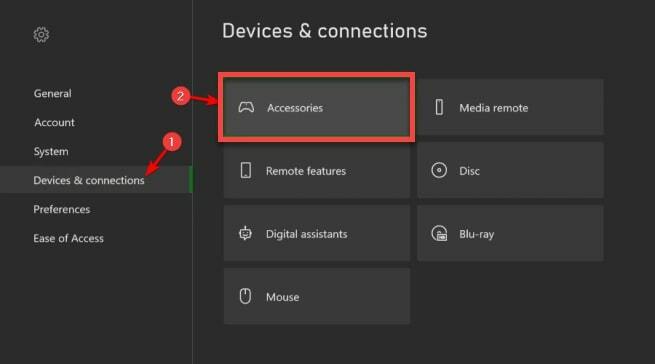
- Отвори Верзија фирмвера подешавања и кликните на Настави. Контролер ће се сада аутоматски ажурирати.
Често постављана питања (ФАК)
К1. Да ли су ми потребни драјвери за Ксбок Оне контролер?
Управљачки програми за Ксбок Оне раде на оперативном систему рачунара и омогућавају му да комуницира са контролним уређајем који користите. Ваш Мицрософт Ксбок Оне контролер се неће повезати или упарити са вашом конзолом ако његов софтвер драјвера није ажуриран или правилно инсталиран на вашем рачунарском систему.
К2. Да ли је Ксбок Оне контролер компатибилан са рачунаром?
Ксбок Оне је компатибилан са оперативним системима Виндовс 10, 8.1 и 7. Можете да користите УСБ кабл, бежични адаптер или блуетоотх да повежете Ксбок Оне контролер са рачунаром.
К3. Да ли мој Ксбок контролер има Блуетоотх?
Да бисте утврдили да ли имате Ксбок контролер који подржава Блуетоотх или не, морате да погледате пластику око дугмета Ксбок или Гуиде. Ако је иста пластика као и остатак боје контролера, то значи да имате контролер са Блуетоотх функцијом.
К4. Зашто мој Ксбок контролер неће остати укључен?
Истрошене батерије, неисправан кабл за пуњење, застарели драјвер или унутрашњи кварови су неки од најчешћих проблема који спречавају да се Ксбок контролер укључи.
К5. Како да ажурирам управљачки програм за свој Ксбок Оне контролер?
Можете преузети и ажурирати управљачке програме за Ксбок Оне контролер на рачунару било ручно или аутоматски. Да бисте аутоматски инсталирали ажурирану верзију драјвера, можете користити моћан и поуздан услужни програм за ажурирање драјвера као што је Бит Дривер Упдатер. У случају да одлучите да то урадите ручно, можете користити Управљач уређајима или посетити страницу за претрагу Ксбок Оне контролера.
К6. Како да повежем свој Ксбок Оне контролер са рачунаром?
Можете да повежете свој Ксбок Оне контролер са Виндовс рачунаром уз помоћ УСБ каблова, бежичних адаптера које нуди Ксбок или преко Блуетоотх везе. За више информација, можете посетити званичник Страница за подршку за Ксбок.
К7. Како проверити верзију управљачког програма за Ксбок контролер?
Да бисте проверили верзију драјвера вашег Мицрософт Ксбок Оне контролера, следите доле наведене кораке:
- Отворите алатку за управљање уређајима на рачунару.
- Проширите Ксбок Перипхералс категорија.
- Двапут кликните на Мицрософт Ксбок Оне контролер.
- На Својства прозор, идите на Возач картицу и погледајте верзију драјвера.
К8. Како да поправим Ксбок Оне контролер који не ради на рачунару?
Погрешан, застарео или неисправан драјвер је један од главних разлога зашто се ваш Ксбок Оне контролер не повезује или не ради на вашем рачунару. Најбољи начин да решите овај проблем је да ажурирате драјвер вашег Мицрософт контролера на најновију верзију.
Остварено: Преузимање управљачког програма за Ксбок Оне контролер за Виндовс 10, 8 и 7
Кроз овај чланак смо вас обавестили о приручнику, као и о аутоматским методама за преузимање, инсталирање и ажурирање управљачких програма Ксбок Оне контролера за Виндовс 10 и старија издања. Прелазак на аутоматски начин има своје различите предности, али бисмо и даље били жељни да чујемо од вас који је метод учинио чуда за вас.
Након што инсталирате управљачки програм за рачунар Ксбок Оне контролера уз помоћ горе наведених метода, можете уживати у сесији играња. Пратите нас на друштвеним мрежама и претплатите се на наше билтене. Такође вас позивамо да нам се обратите тако што ћете своје коментаре, предлоге и упите оставити у пољу за коментаре.